- 2024/05/30
Unityでアニメーションを作るメリット・デメリットとは?制作する手順も解説

3Dゲームやメタバースの開発に広く利用されているUnityは、アニメーションを開発することも可能です。しかし「なぜUnityでアニメ?」と思う方もいるでしょう。そこで今回は、Unityでアニメーションを作るメリット・デメリット、制作する手順などを解説します。ぜひ参考にしてみてください。
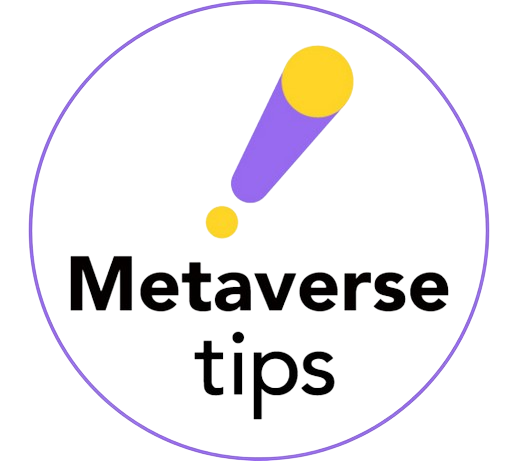
メタバースtips編集部です。メタバースをビジネスで活用したい人向けの記事を月間20本制作中。メタバースに関わる情報やトレンドを発信しています。
▶メタバースに関するお問い合わせはこちらから
https://metaverse-tips.lipronext.com/form/
目次
Unityの基本情報と機能

そもそもUnityとは、どのような開発プラットフォームなのでしょうか。ここでは、Unityの基本情報とおもな機能をご紹介します。
Unityとは
Unityとは、Unity Technologies社が提供するゲーム開発プラットフォームです。おもにC#を使用してコンテンツの開発が可能であり、2Dおよび3Dゲーム、メタバース、アニメーションを簡単に作成できます。その使いやすさと多機能性で知られ、小さなインディーズゲームから大手ゲームスタジオの大規模プロジェクトまで、幅広く利用されている開発プラットフォームです。
Unityは、Windows、Mac、Linuxなど、さまざまなOSで活用できるほか、iOSやAndroid、コンソールゲームなど多様なデバイス向けのゲームやアニメーションの制作が行えます。また、Unityは無料で利用できるため、はじめてアニメーションを制作する場合にもおすすめです。
なおUnityの詳細は、以下記事の内容もご参照ください。
Unityで3Dゲームやメタバースを開発するメリットとは?導入に必要な環境や手順、学習方法などもご紹介
Unityに実装されている機能
Unityには、以下のような機能が実装されており、アニメーション制作にも非常に有用なツールです。
マルチプラットフォーム対応
Unityは、アニメーション、VR/ARコンテンツ、視覚化、教育アプリケーションなど、さまざまなプラットフォームとデバイスに対応する開発プラットフォームです。また、一度作成したアニメーションを、さまざまなデバイスで再生できます。
直感的なエディタ
Unityのエディタは直感的で、ユーザーフレンドリーな設計がされています。これにより、アニメーションの制作プロセスを効率的に進めることが可能です。
スクリプト言語のサポート
Unityでは、C#やJavaScriptなどのスクリプト言語を使用してアニメーションのロジックを記述できます。
物理エンジン
Unityには高度な物理エンジンが組み込まれており、リアルな物理挙動をアニメーションに実装することが可能です。
3D/2Dアニメーション制作
Unityでは3Dだけでなく、2Dアニメーションの制作もサポートされています。
Unityでアニメーションを作るメリット

Unityでアニメーションを作るうえで、さまざまなメリットがあります。ここでは、代表的なメリットをご紹介します。
素早い処理速度
Unityは軽量な開発プラットフォームであり、ゲームエンジンとしてもアニメーションソフトとしても優れています。そのため、基本的なスペックのラップトップでも満足のいくアニメーション制作が可能です。
Unityの高い処理速度は、その最適化技術によるものです。例えば、C#スクリプトの処理を軽くするための基本テクニックが提供されており、重くなることを抑制できます。
豊富なアセット
Unityのアセットストアでは、他のクリエイターが作成したモデルやテクスチャ、アニメーションなどが販売されており、それらを購入することでより効率的なアニメーション制作も可能です。
モデリングからはじめる必要はないため、すぐアニメーション制作に取りかかれます。
リアルタイムレンダリング
リアルタイムレンダリングとは、アニメーションを動かしながら視覚表現を付与し、その結果を即座に視覚化できる技術です。高速な処理能力と高品質な描画能力により、理想の描写を実現しやすいでしょう。これにより、デザイナーやアニメーターは、自分のビジョンを迅速に形にできます。
また、Unityでは3Dアセットを変更すると、これが自動的に3ds MaxやMayaに反映されるため、イテレーションが迅速になり、生産性が向上し、作業時間が削減されるでしょう。
デザイナーとプログラマーのコミュニケーションがスムーズ
Unityを使用してアニメーションを作成すると、デザイナーとプログラマー間のコミュニケーションがスムーズに行えるのはメリットです。
Unityは、デザイナーが直接アニメーションを作成し、それをゲームやアプリケーションに組み込むことを可能にします。そのため、デザイナーはプログラマーに依存することなく、自分のビジョンを具現化することが可能です。また、プログラマーはデザイナーが作成したアニメーションを直接使用できるため、コミュニケーションの時間を大幅に短縮できます。
また、Unityの直感的なエディタとスクリプト言語のサポートにより、デザイナーとプログラマーは共通の言語でコミュニケーションを取れるでしょう。これにより、互いの理解を深め、より効率的なコラボレーションを実現できます。
アニメーション制作に有効な機能の提供
Unityはアニメーション制作において、非常に有効な機能を提供しています。以下で、おもな機能を確認しておきましょう。
実行時のアニメーションのウェイトを完全制御
Unityでは、アニメーションのウェイト(重み付け)を実行時に完全に制御できます。アニメーションの動きを細かく調整し、理想的な動きを実現することが可能です。
アニメーションのプレイバック内での Event の呼び出し
Unityのアニメーションシステムでは、アニメーションの特定のタイミングでEventを呼び出すことが可能です。アニメーションとスクリプトの連携を強化し、複雑なアニメーションを制作できます。
高性能のステートマシンのヒエラルキーとトランジション
Unityは、アニメーションの状態遷移を管理するための高性能なステートマシンを提供しており、複雑なアニメーションの遷移を効率的に管理できます。
表情アニメーション用のブレンドシェイプ
Unityでは、キャラクターの表情アニメーションを作成するためのブレンドシェイプ機能を提供しています。キャラクターにリアルな表情を付けることが可能です。
Unityでアニメーションを作るデメリット・注意点

Unityでアニメーションを作成する際には、いくつか注意すべき点があります。ここでは、Unityでアニメーションを作るデメリット・注意点を確認しておきましょう。
初期状態のUnityではアニメーション作成が限定的
Unityは初期状態の場合、アニメーション作成の機能が制限されています。特に、高度なアニメーションを作成するには、追加のツールが必要となることがあるため注意しなくてはなりません。
例えば、有料の編集ツールである「Very Animation」が必要になる場合があります。このツールを使用しない場合、アニメーションの各ボーンを手動で1つずつ追加しなくてはなりません。時間と労力を要する作業のたえ、初心者にとってはハードルが高いかもしれません。
アニメーションの最後のテクスチャに注意
Unityでは、アニメーションが最後まで再生されると、初めから繰り返し再生される仕様です。そのため、アニメーションの最後のテクスチャを2枚読み込む必要があります。
これを怠ると、最後のテクスチャが1瞬しか表示されない可能性が高いです。アニメーションの流れを自然に見せるために重要な点であり、特にループアニメーションを作成する際、留意する必要があります。
Unityでアニメーションを作る際の手順

実際にUnityを使用してアニメーションを作る場合、どのような手順で行えばよいのでしょうか。以下で、一般的な手順をご紹介します。
アニメーションを適用するオブジェクトを作成
まず、アニメーションを適用するオブジェクトをシーンに作成します。これは、キャラクター、背景、アイテムなど、何でも構いません。
アニメーションウィンドウを開く
Unityのメニューバーから「Window」>「Animation」>「Animation」を選択して、アニメーションウィンドウを開きます。
新しいアニメーションクリップを作成
アニメーションウィンドウの左上にある「Create」ボタンをクリックして、新しいアニメーションクリップを作成します。その後、名前を付けて保存しましょう。
キーフレームを追加
アニメーションウィンドウのタイムライン上で、赤いレコードボタンをクリックして録画を開始します。この状態でオブジェクトのプロパティを変更すると、その変更がキーフレームとして記録される仕組みです。
アニメーションの調整
キーフレームを追加したら、それぞれのキーフレーム間でオブジェクトがどのように動くかを調整しましょう。キーフレーム間のカーブを調整することで、動きのスピードやタイミングを細かく制御できます。
アニメーションのプレビュー
アニメーションウィンドウの下部にある再生ボタンをクリックすると、作成したアニメーションをプレビューできます。
アニメーションの適用
アニメーションが完成したら、それをオブジェクトに適用します。オブジェクトの「Animator」コンポーネントを使用して、作成したアニメーションクリップを設定します。
まとめ

Unityでアニメーションを作るメリットは、以下のとおりです。
- 素早い処理速度
- 豊富なアセット
- リアルタイムレンダリング
- デザイナーとプログラマーのコミュニケーションがスムーズ
- アニメーション制作に有効な機能の提供
一方、Unityでアニメーションを作るときには、初期状態のUnityではアニメーション作成が限定的であることと、アニメーションの最後のテクスチャに注意しなくてはなりません。
Unityは無料で利用できますので、本記事の内容を参考にぜひアニメーション制作にご活用ください。
メタバースをビジネスに活用したい場合は、ぜひリプロネクストにご相談ください。
当社の開発チームは、最新のテクノロジーを使って高品質なメタバースを制作するための豊富な経験を持っています。お客様のビジョンを具現化し、ユーザーに魅力的で没入感のある体験を提供することが可能です。
数多くのメタバースのサービスを立ち上げた経験と実績がありますので、貴社の課題解決のお手伝いをいたします。ぜひお気軽にご相談ください。

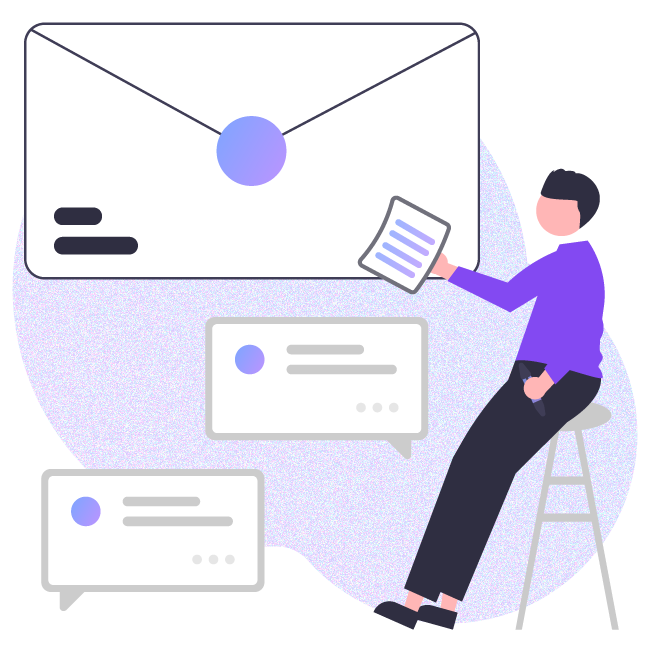
「Metaverse tips」は株式会社リプロネクストが運営しています。
ビジネスシーンにおけるメタバースの活用や、導入をご検討中の方は、お気軽にご相談ください。












